Đây là lỗi chúng ta thường gặp khi cài phần mềm, nhất là sử dụng hệ điều hành Windows 10.
This app has been blocked for your protection là trường hợp khi chúng ta cài đặt phần mềm vì lý do nào đó bị khóa.
Lý do gây lỗi
– Có thể là do Defender SmartScreen chặn lại. Nó sẽ ngăn chặn một số ứng dụng chạy cài đặt nếu chúng có nguồn gốc không rõ ràng.
– Lúc này màn hình máy tính sẽ xuất hiện thông báo lỗi “This app has been blocked for your protection”.
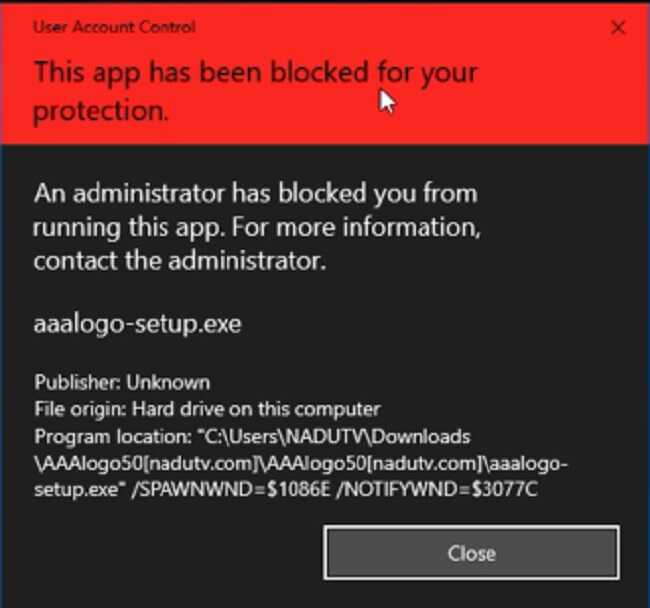
– Thật tuyệt vời khi Windows 10 được tích hợp sẵn những tính năng bảo mật. Nhưng đôi khi điều đó lại gây cảm giác ức chế mỗi khi cài đặt phần mềm.
– Để khắc phục tình trạng thông báo lỗi này mình xin được chia sẻ. Mời các bạn tham khảo và thực hành nhé:
Xem thêm
Hướng dẫn chi tiết
– Theo đường dẫn dưới đây:
- HKEY_LOCAL_MACHINE/ SOFTWARE/ Microsoft/ Windows/ CurentVersion/ Policies/ System/ EnableLUA >0 – Restart
– Bạn vào Start ở góc trái bên dưới màn hình, gõ Regedit, Click phải chuột vào Registry Editor chọn Run as administrantor
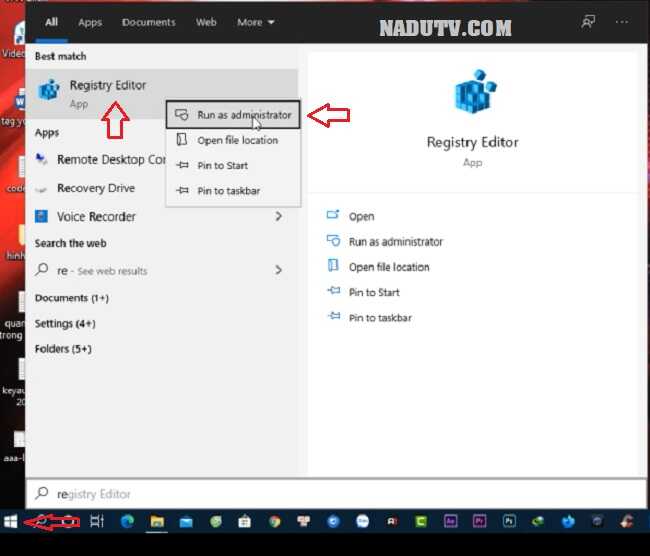
– Tại bảng Registry Editor, chọn HKEY_LOCAL_MACHINE rồi chọn đến SOFTWARE
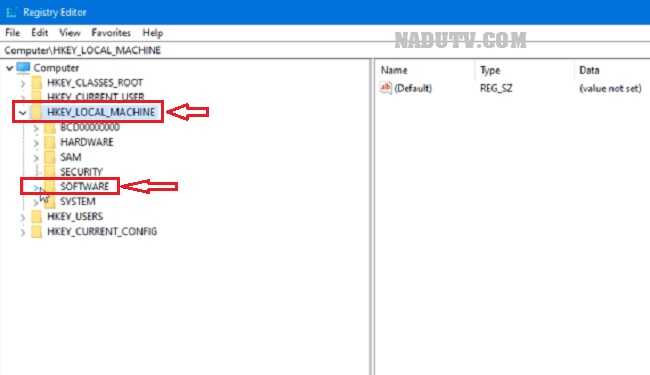
– Tại phần SOFTWARE bạn tìm chọn Microsoft:
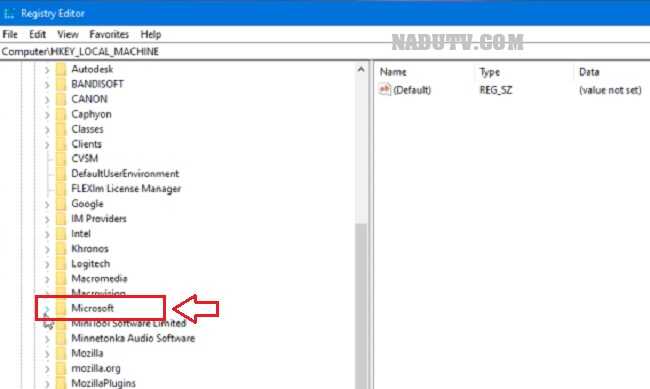
– Microsoft, chọn Windows rồi CurentVersion
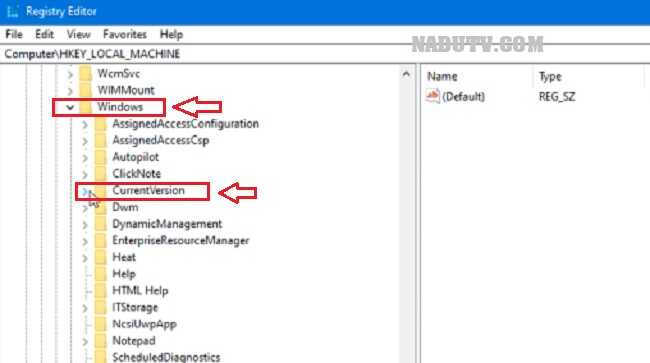
– Tại CurentVersion, chọn Policies/System, Click đôi vào EnableLUA, chuyển từ 1 sang 0.
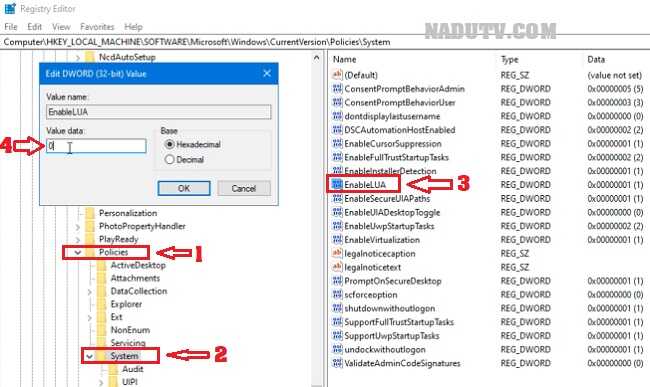
– Bạn Restart lại máy và thử cài phần mềm lên xem được không nhé.
Video hướng dẫn:
Vậy là mình đã hướng dẫn xong cách khắc phục lỗi “This app has been blocked for your protection”. Nếu có gì thắc mắc xin bạn vui lòng comment dưới bài viết.
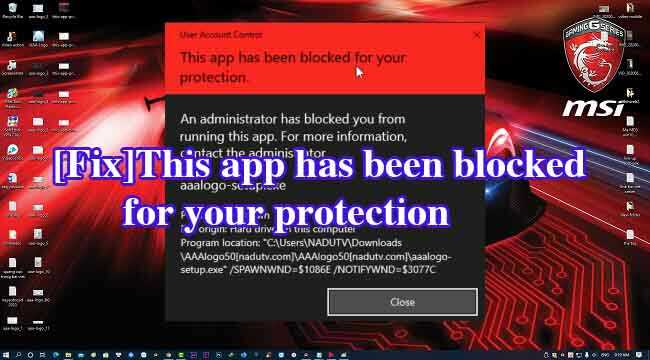

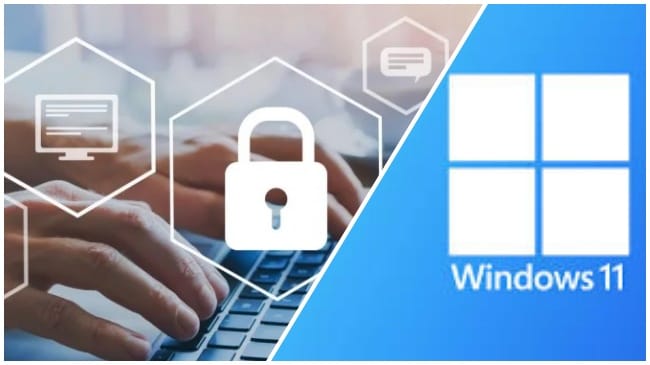

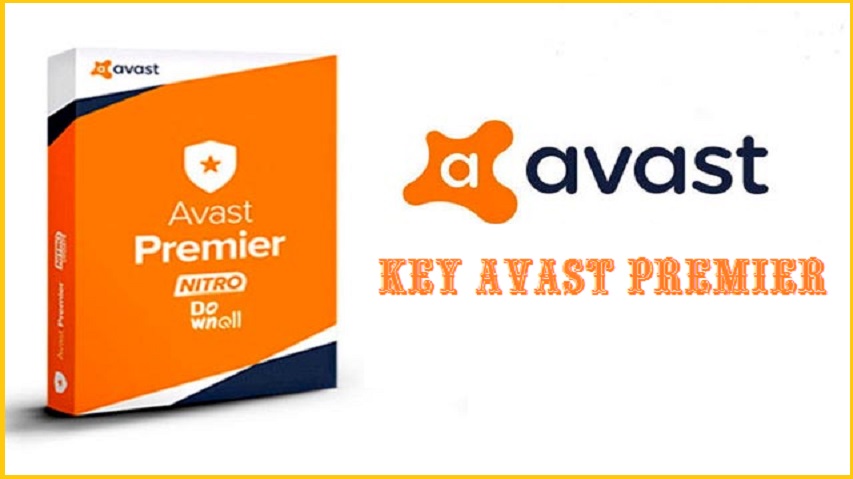

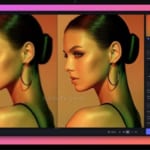
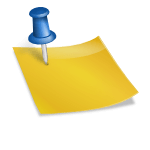
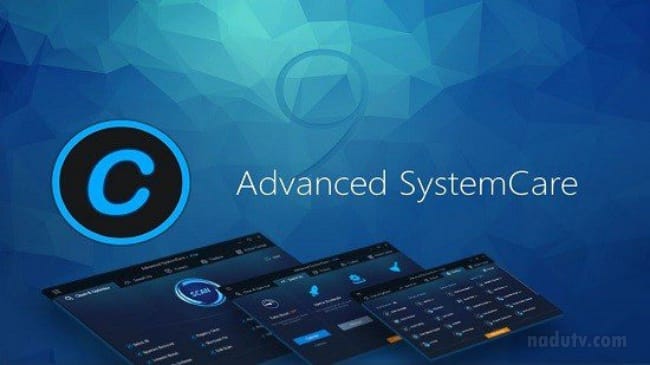

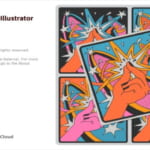


chào ad!, tôi cũng bị cái này nhưng mà phần mềm tôi cài vào máy xong hết rồi chạy được luôn, nhưng sau 1 khoảng thời gian thì mở lên lên bị cái này, làm sao fix được vậy ad.
Vậy thì bạn vẫn làm như hướng dẫn trên là được